De curven van Photoshop buiten de hoogtepunten en schaduwen nemen
Photoshop-curven is een flexibel besturingselement dat delen van een laag kan verlichten of verdonkeren op basis van de helderheid van de laag.
Tonen in een afbeelding bewerken - niet alleen grijstinten en niet altijd foto's - kan meer dan alleen hoogtepunten en schaduwen corrigeren.
Curves kunnen worden gebruikt om foto's, maskers, afbeeldingen en zelfs tinten te bewerken. Maar het gebruik ervan vereist een beetje knowhow en verbeeldingskracht.
Lees verder voor meer informatie over wat Photoshop-curven zijn en hoe u ze op de juiste manier kunt gebruiken voor uw ontwerpen.
Zoals gewoonlijk, voel je vrij om je opmerkingen achter te laten aan het einde van dit bericht.
Tonale aanpassingen maken
Curven worden gevonden aan de bovenkant van het menu Beeld → Aanpassingen. Het meest voor de hand liggende gebruik is om het contrast in een afbeelding aan te passen, en het is intuïtief genoeg dat de meeste gebruikers het maar een minuutje moeten bestuderen voordat ze het kunnen vastleggen.
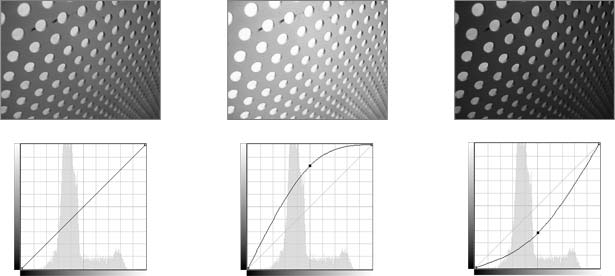
Boven: sleep een punt in de curvenlijn omhoog om de afbeelding helderder en dunner te maken om deze donkerder te maken. Maar wat betekent dat?
Curves gebruikt een raster dat voor en na weergeeft. De horizontale as geeft de oorspronkelijke tonen aan en de verticale as geeft aan hoe ze zullen veranderen. Een diagonale lijn doorsnijdt het raster. Als u punten weg van de diagonale lijn sleept, worden highlights en schaduwen helderder of donkerder, afhankelijk van waar de wijziging plaatsvindt.
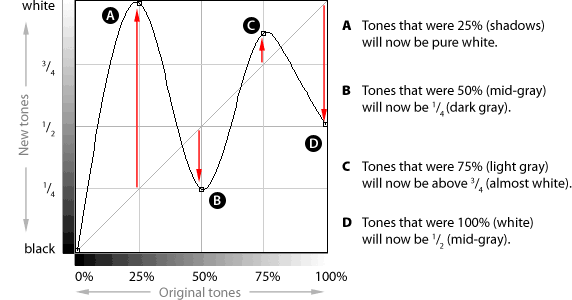
Hierboven verandert de curve schaduwen in heldere hooglichten, vervuilt middentinten en verandert het oorspronkelijke witte punt in middelgrijs. Hoe verder de curve van de diagonale lijn af beweegt, hoe extremer de wijziging zal zijn. Dit betekent ook dat de hoek van de curve het contrast van het beeld in een bepaald bereik van tonen verandert.
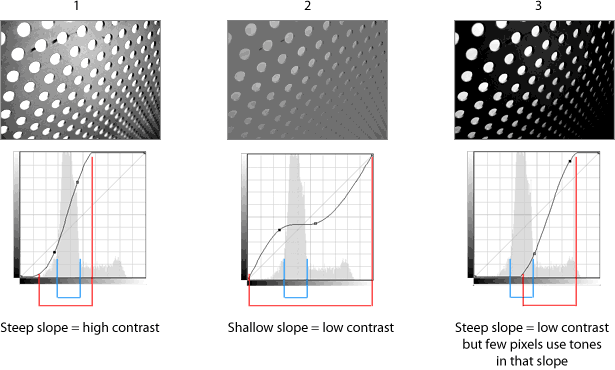
Hierboven geeft blauw aan welke tonen de meeste pixels gebruiken. Rood geeft de helling aan.
- De meeste tonen bevinden zich net links van het middengrijs, dus het creëren van een steile hoek in dat gebied zou het grootste deel van het beeld meer contrast geven.
- Het tegenovergestelde - waardoor de middentonen een vlakke helling krijgen - verlaagt het contrast.
- Het creëren van een steile helling weg van de populaire tonen creëert een extreem contrast: veel schaduwen, enkele hoogtepunten en een paar middentonen.
Kies tonen om te veranderen met curven
In tegenstelling tot niveaus, laat Curves wijzigingen toe in een geselecteerd bereik van tonen. Niet alleen kunnen schaduwen, middentonen en hooglichten worden gewijzigd, ze kunnen ook onafhankelijk worden gewijzigd.
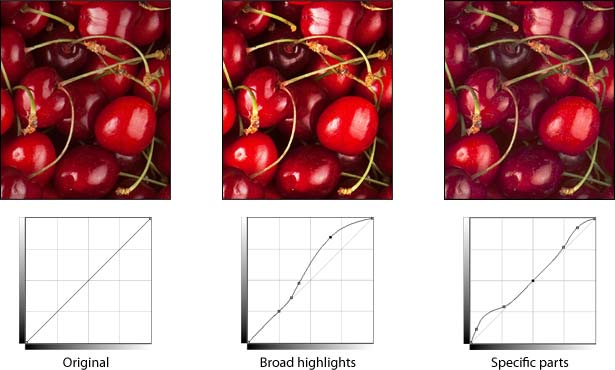
Twee variaties op de bovenstaande foto laten zien hoe Curves verschillende gebieden kunnen beïnvloeden. Op de middelste foto worden pixels die helderder zijn dan 50% allemaal opgehelderd. Maar alleen de hoogste hooglichten en de donkerste schaduwen worden opgehelderd in het meest rechtse beeld.
Klik op de regel om een punt aan de lijn Curven toe te voegen. Om een punt te verwijderen, sleept u het van het raster.
Het besturingselement Curves is niet beperkt tot foto's. Het onderstaande logo heeft bijvoorbeeld een subtiele textuur, maar wat als 'subtiel' niet de juiste look is?
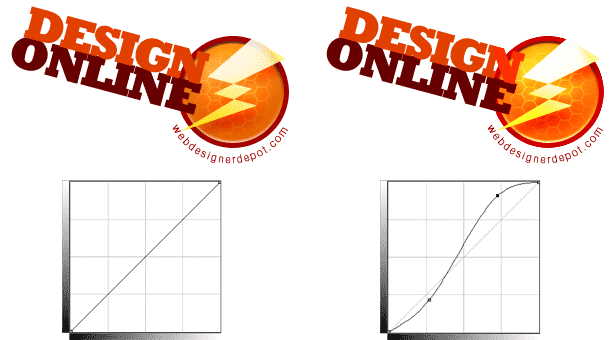
Hierboven brengt een verandering in Curves de textuur in de schijf naar voren en versterkt de glans op de bout. Wetende dat Curves kunnen worden gebruikt na het corrigeren van tonen en kunnen worden gebruikt in foto's, is de eerste stap om de verborgen functies ervan te begrijpen.
Spelen met kleur
De Curves-besturing verbergt vele functies in het volle zicht. Een daarvan is de mogelijkheid om elk digitaal beeld te kleurencorrigeren (of cross-processen).
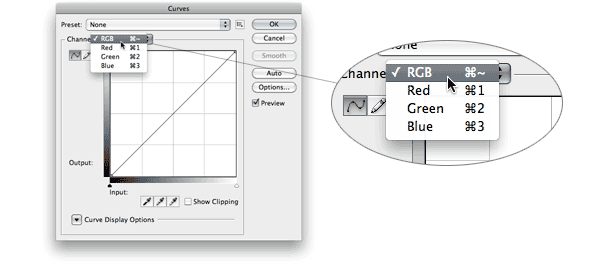
Boven: met een vervolgkeuzemenu boven het raster kan de gebruiker één kanaal (rood, groen of blauw in RGB-afbeeldingen) per keer bewerken.
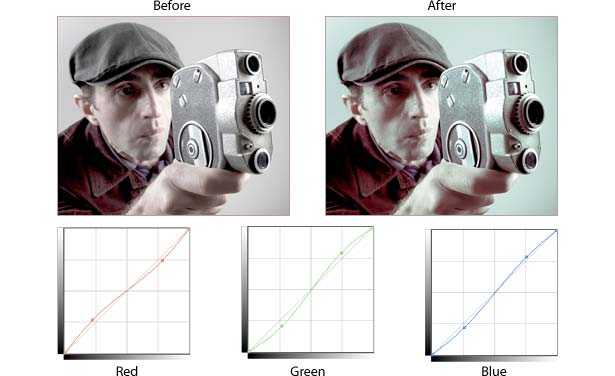
De foto hierboven kreeg een kleurzweem door de schaduwen te verwarmen en de hoogtepunten te koelen. In het bijzonder wordt rood verwijderd uit de schaduwen maar toegevoegd aan de hooglichten en omgekeerd voor blauw en groen.
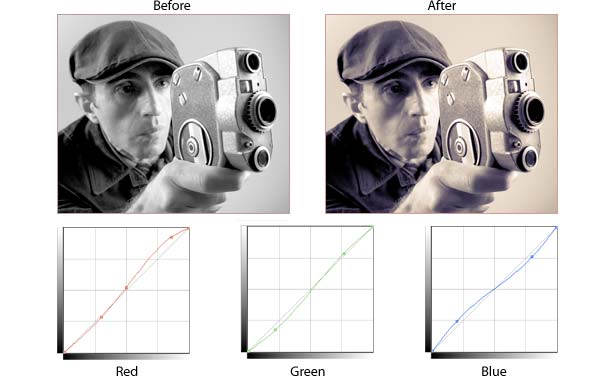
Een grijsschaalversie van dezelfde foto wordt een duotoon wanneer we Curves gebruiken om de kanalen aan te passen. Hierboven verwarmen extra rood en groen de hoogtepunten en middentinten, terwijl de schaduwen een blauwachtige tint aannemen. In Curves hoeven kanalen vaak geen grote wijzigingen aan te brengen om een afbeelding dramatisch te wijzigen.
Selecties verbeteren
Selecties en maskers in Photoshop zijn niet alleen functies aan of uit, maar veeleer een reeks waarden, net zoals een verloop. En maskers, zoals gradiënten, kunnen met Curves worden gemanipuleerd.
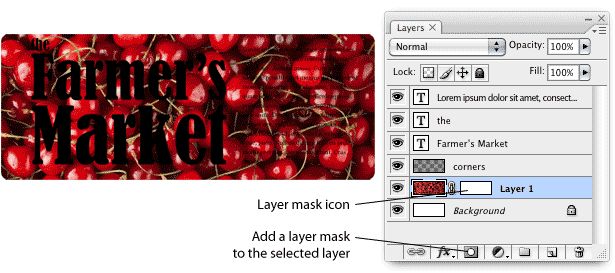
We willen de rode afbeelding achter de zwarte tekst weergeven, maar laten details achter bij de randen. We beginnen met het toevoegen van een masker aan de foto met de laag (hierboven). Een laagmasker beheert de dekking van de laag zonder de pixels te wissen.
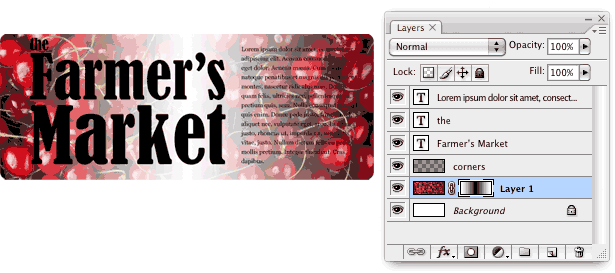
Met een gereflecteerde gradiënt verbergt het masker het midden van de foto. In termen van laagmaskers betekent licht meer zichtbaar en donker betekent minder zichtbaar.
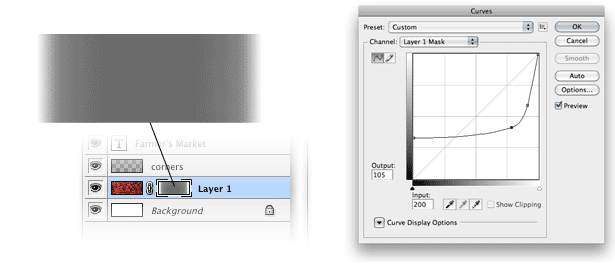
We maken het verloop "ondiep" met behulp van Curven. Als witte gebieden van een masker zichtbaar zijn en zwarte gebieden onzichtbaar zijn, is het grijs enigszins verborgen.
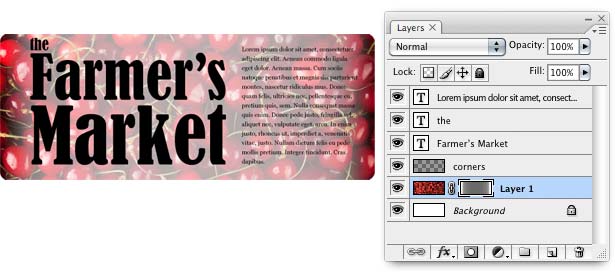
Het resultaat (hierboven) is een foto die achter tekst wordt gescreend maar nog steeds zichtbaar is aan de randen. De tekst is echter nog steeds moeilijk te lezen.
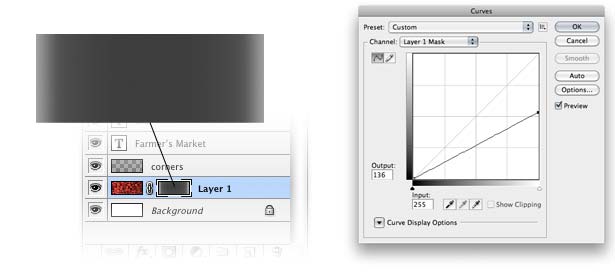
Elke keer dat Curves wordt geopend, kijkt het opnieuw naar het masker. Hierboven verlagen we het witte punt om het masker donkerder en dus minder zichtbaar te maken.
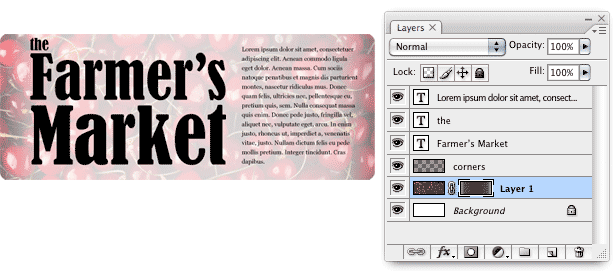
Het resultaat is een zacht afgeschermde foto die vervaagt in de tekst (hierboven).
Secrets of the Curves Control
Curves zit vol met snelkoppelingen en verborgen functies. Hier zijn een paar handige weetjes:
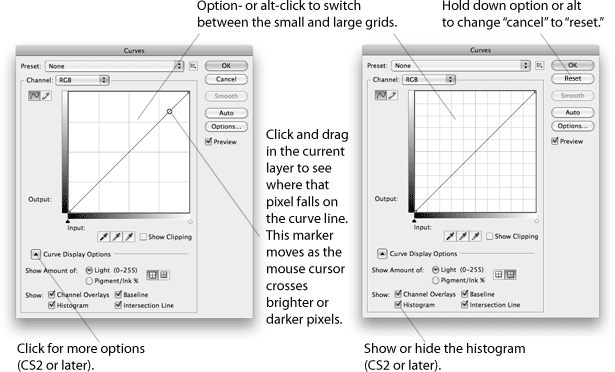
Toch zijn de fundamenten niet veranderd sinds Photoshop 1.0 voor het eerst ter plaatse was. Veel mogelijkheden komen voort uit deze eenvoudige bediening.
Exclusief geschreven voor Webdesigner Depot door Ben Gremillion. Ben is een freelance schrijver en ontwerper die communicatieproblemen met beter ontwerp oplost.
Gebruik je de krommen van Photoshop in je ontwerpen? Wat voor en hoe hebben ze invloed op je ontwerp?